Как отключить демо режим на телевизоре шарп
1. Почему появляется реклама и самостоятельно меняются настройки
У телевизора есть два режима работы:
- Домашний — обычный режим, для повседневного использования;
- Демонстрация (выставочный) — используется магазинами, чтобы показывать возможности телевизора.
Чтобы этого не происходило, отключите режим демонстрации.
2. Как отключить режим демонстрации
Ниже вы найдете инструкции для различных серий.
Нажмите здесь, чтобы узнать как отключить режим демонстрации на телевизоре T, R-серии
У вас телевизор Smart TV:
Войдите в меню телевизора: нажмите кнопку Home и выберите пункт Настройки на экране телевизора.
Выберите пункт Общие .
Выберите пункт Диспетчер системы .
Выберите пункт Режим использования .
Введите PIN-код, если телевизор его запрашивает. PIN-код по умолчанию — 0000.
Выберите Домашний режим .
У вас телевизор без Smart TV:
- Войдите в Меню .
- Выберите Поддержка или Система .
- Откройте Режим использования .
- Выберите Домашний .
Нажмите здесь, чтобы узнать как отключить режим демонстрации на телевизоре N, M, Q, LS-серии
У вас телевизор Smart TV:
Войдите в меню телевизора: нажмите кнопку Home и выберите пункт Настройки на экране телевизора.
Выберите пункт Общие .
Выберите пункт Диспетчер системы .
Выберите пункт Режим использования .
Выберите Домашний режим .
У вас телевизор без Smart TV:
- Войдите в Меню .
- Выберите Поддержка или Система .
- Откройте Режим использования .
- Выберите Домашний .
Нажмите здесь, чтобы узнать как отключить режим демонстрации на телевизоре K-серии
У вас телевизор Smart TV:
Войдите в меню телевизора. В зависимости от модели пульта:
нажмите кнопку Menu
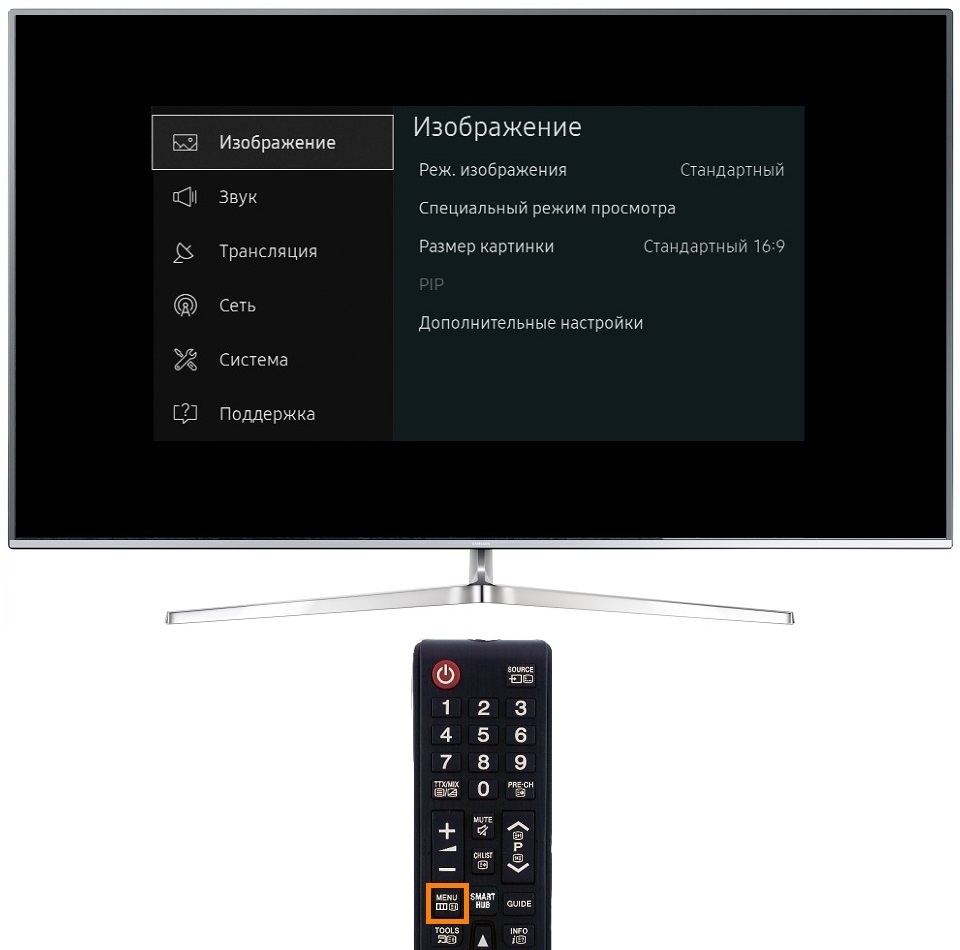
или нажмите кнопку Home и выберите пункт Настройки на экране телевизора.
Выберите пункт Система .
Выберите пункт Дополнительные настройки .
Выберите пункт Режим использования .
У вас телевизор без Smart TV:
- Войдите в Меню .
- Выберите Поддержка или Система .
- Откройте Режим использования .
- Выберите Домашний .
Нажмите здесь, чтобы узнать как отключить режим демонстрации на телевизоре J-серии
Войдите в меню телевизора. В зависимости от модели пульта:
нажмите кнопку Menu
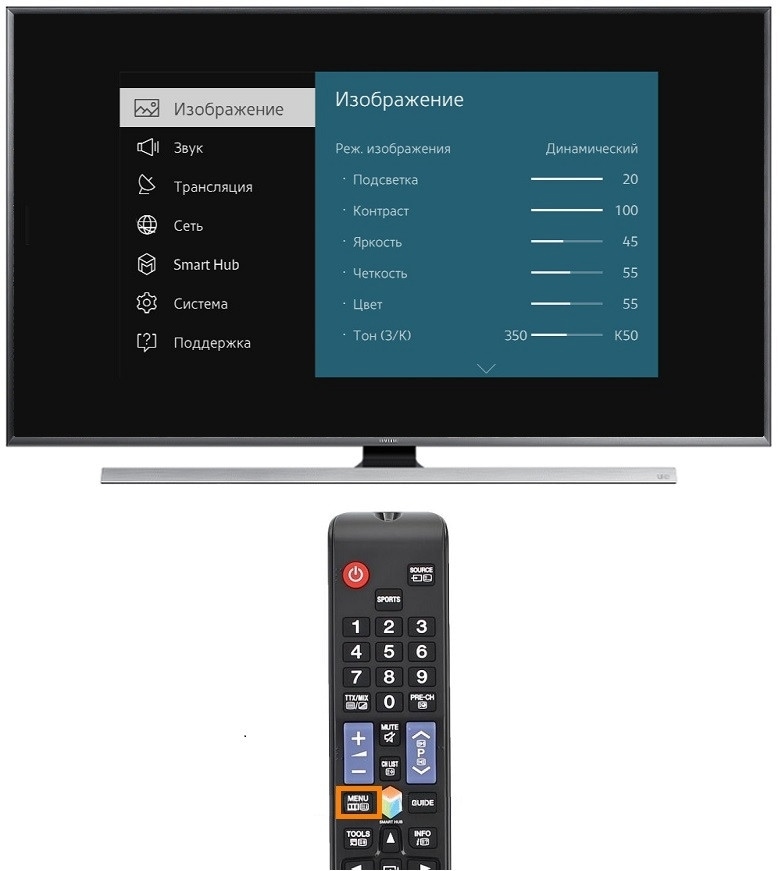
или нажмите кнопку Menu/123 и выберите пункт Меню на экране телевизора.
Выберите раздел Поддержка .
Выберите пункт Режим использования .
Нажмите здесь, чтобы узнать как отключить режим демонстрации на телевизоре H-серии
Войдите в меню телевизора. В зависимости от модели пульта:
нажмите кнопку Menu
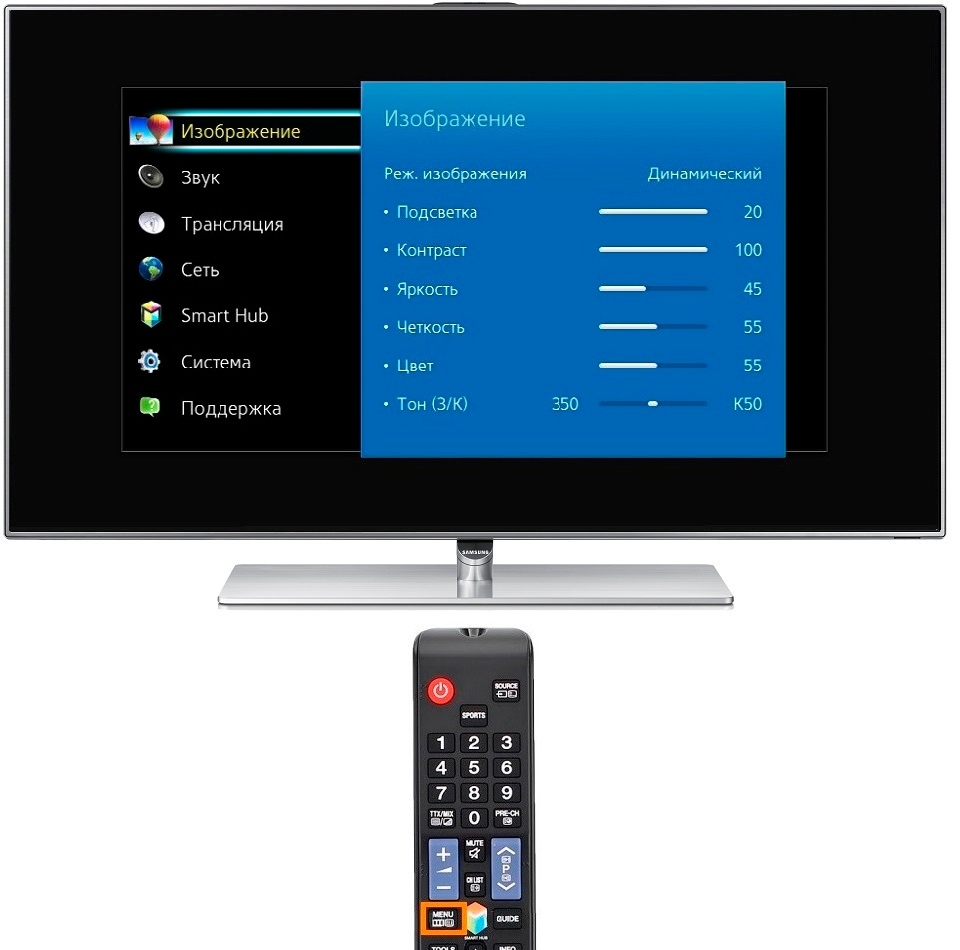
или нажмите кнопку Keypad и выберите пункт Меню на экране телевизора.
Выберите раздел Поддержка .
Выберите пункт Режим использования .
Нажмите здесь, чтобы узнать как отключить режим демонстрации на телевизоре F-серии
Войдите в меню телевизора. В зависимости от модели пульта:
нажмите кнопку Menu
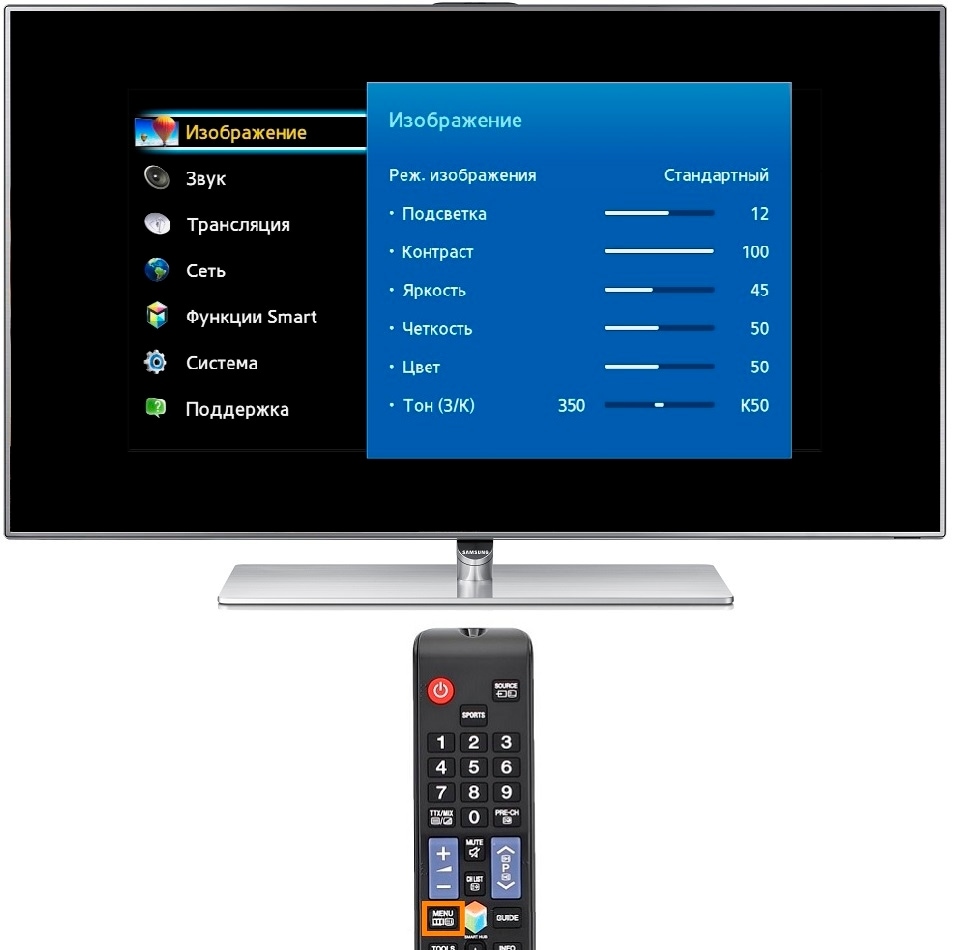
или нажмите кнопку More и выберите пункт Меню на экране телевизора.
Выберите раздел Поддержка .
Выберите пункт Режим использования .
Нажмите здесь, чтобы узнать как отключить режим демонстрации на телевизоре E-серии
Выберите пункт E-POP .
Нажмите здесь, чтобы узнать как отключить режим демонстрации на телевизоре D, C, B-серии
На корпусе телевизора нажмите и отпустите клавишу уменьшения или увеличения громкости (–/+), затем нажмите и удерживайте кнопку MENU несколько секунд до появления на экране надписи "СТАНДАРТНЫЙ".
3. Почему реклама появляется при отключенном режиме демонстрации
Если на телевизоре установлен домашний режим, а реклама все равно появляется, возможны два варианта:
Была проблема, телевизор SHARP вошел в демострационный режим. Это буква К в желтом квадрате , на против буквы указана модель, и ниже W:O. Дозвонилась до сервисного центра горизонт. Подсказали что нужно сделать. Выключить телевизор, включить, после этого на пульте управления нажать в последовательности команду menu 1 1 4 7, нажимать это все нужно медленно, что бы растянуть на 5 -7 сек. После этого в правой стороне телевизора выйдет сервисное меню, нужно перейти на первую сторочку и стрелочками перейти в право. После этого, телевизор выключится, потом его нужно включить и заново все настроить как при первом включении. хятэб 28 марта 2018
Здравствуйте! Купила сегодня телевизор Шарп включила и такая ситуация. В левом углу буква К выделена желтым цветом ниже WO эти буквы на против модель ТВ. Звук при включении всегда автоматически громкий включается и вместо АТВ режим DTV. Помогите пожалуйста, что делать?(( Тимкаzxc 4 марта 2018
как убрать всплывающую с левой стороны заставку на тел. sharp lc40fg? постоянно всплывает заставка с возможностями телевизора, при нажатии на пульт заставка исчезает но через пару мин появляется поновой горанн1 21 января 2018
Как убрать заставку usb на телевизоре акира? пульта нет. На панели никакие кнопки не помогают. Ребенок натыкал и все как завис. тясо 7 сентября 2017
на телевизоре sharp 37d65e с левой стороны появилась окошко синего цвета в углу зеленая буква к а вокруг номер модели телевизора как убрать его оцичойе 27 июля 2017
Телик эленберг. Убрать в углу рамку. Заходим в меню- параметры- energi model--- home model. Больше рекламе не будет! фыжуне 16 июня 2017
На телевизоре Acer горит рамка в левом нижнем углу "вход" : tv;hdmi1 и тд ! не пропадает уже много месяцев. Пульт сам клацает на тв и изображение пропадает гохюря 21 сентября 2016
Телевизор SHARP LC-32M300M стал показывать черно белым и на пульт не реагирует ( хотя пульт работает проверяли) в чем причина? угаши 7 марта 2016
Мы живем в потрясающее время, когда 4K-телевизоры перестали быть чем-то недосягаемым. Цены на них уже вполне приемлемые, HDR стал привычным делом, а выбор доступных моделей зашкаливает — взять хотя бы недавний релиз от Xiaomi. Тем не менее, как только вы принесете домой новенький телевизор, его нужно настроить, чтобы получить от новых технологий максимум.

Функции, которые можно выключить

Теперь можно переходить в расширенные настройки изображения. Опять же, в телевизорах разных производителей это может называться по-разному. Отметим, что всё нижеперечисленное актуально как для обычных телевизоров, так и для моделей с HDR.
Динамический контраст
Черный тон
Как и Динамический контраст, эта функция призвана сделать темные оттенки более глубокими. Это ведет к искаженной цветопередаче, когда оттенки кажутся темнее, чем они есть на самом деле. Серые детали будут выглядеть черными, что придет к уменьшению детализации. Эту функцию тоже лучше оставить в стороне.
Черные детали
Эта функция противоположна предыдущей. Она призвана улучшить детализацию в тенях путем их высветления. Казалось бы, отличная идея: чем больше деталей, тем лучше. Как бы не так: на самом деле это практически гарантированно ведет к появлению артефактов.
Четкие края
Делает изображение более резким. От избытка резкости вокруг деталей появляются ореолы — наверняка вы видели картинки и фото, на которых такой эффект появился из-за неправильного сжатия. В большинстве случаев от этой функции лучше отказаться.
Живые цвета | GDR + | Тон кожи
Супер разрешение | Плавная градация | Активное шумоподавление
Эти и любые другие функции, направленные на повышение резкости с последующим подавлением артефактов, неплохо справляются с улучшением контента в низком разрешении. Если же вы смотрите, скажем, YouTube в 1080p или фильм на Blu-ray, лучше их отключить, поскольку они могут, напротив, замылить яркую и четкую картинку. В то же время, эти алгоритмы могут быть полезны, если вы смотрите старый DVD или даже кабельное TV и вам кажется, что использование режима делает изображение более приятным глазу.
Динамическая интерполяция
Режим изображения Авто
Опциональные настройки

Отключить функции для пост-обработки изображения — самая легкая часть настройки телевизора. Теперь перейдем к опциям, которые могут сделать изображение намного лучше или намного хуже — в зависимости от того, какая у вас панель и для просмотра какого контента вы ее используете. Вот несколько функций, с которыми стоит поэкспериментировать, чтобы подобрать оптимальную комбинацию для ваших условий:
Подсветка
Во многих моделях телевизоров подсветка и яркость вынесены в отдельные настройки — и выполняют разные функции. Яркость лучше не трогать, если вы не хотите полностью откалибровать телевизор, поскольку она затрагивает уровень черного. А вот подсветку можно настраивать на свой вкус — она не меняет цвета, а лишь определяет, насколько ярко светит экран вашего ТВ. Как правило, комфортнее всего делать ее ярче днем и уменьшать, если вы смотрите телевизор в темной комнате. Многие производители также добавляют энергосберегающий режим, который автоматически настраивает подсветку в зависимости от окружения.
Диапазон HDMI | Цветовое пространство | Диапазон RGB | Уровень черного
Локальное затемнение
Эта функция гасит некоторые светоды в вашем телевизоре, чтобы получить более глубокий черный в определенных частях изображения. При правильной реализации на больших панелях эта функция может показать себя превосходно и улучшить изображение. Однако на некоторых телевизорах (особенно ближе к краям) алгоритм может отставать от изображения, делать некоторые области слишком черными или вызвать мерцание. Посмотрите телевизор несколько минут с включенным локальным затемнением, затем отключите и посмотрите, что изменилось. Если обработка вам нравится больше — оставьте ее включенной.
Воспроизведение в 24p
Как правило, этот режим называют 24p True Cinema. При ее активации контент будет воспроизводиться со скоростью 24 кадра в минуту — вместо стандартных 25. Не вдаваясь в подробности системы, отметим лишь, что включение этой функции может убрать резкость и неестественность движений героев в фильмах и сериалах. Некоторые телевизоры подстраивают частоту кадров автоматически в зависимости от контента, у некоторых и вовсе нет такой возможности. Если в вашем телевизоре доступен 24p True Cinema, попробуйте его включить.
Игровой режим
Предназначенный, как нетрудно догадаться, для геймеров, этот режим уменьшает задержку ввода, чтобы результат каждого нажатия клавиши появлялся на экране как можно быстрее. На некоторых телевизоров в этом режиме сильно страдает качество изображения, так что стоит сначала это проверить. Если на вашей модели это так, включайте его, только когда играете.

На полках магазинов представлены сотни моделей телевизоров на любой вкус и бюджет. Функционал у них различается, ровно как и название используемых технологий, и рассказать обо всём невозможно. Тем не менее, изменение перечисленных настроек должно приблизить качество картинки к оптимальному настолько, насколько это возможно сделать без тонкой калибровки. Если вы не понимаете, для чего нужна какая-то функция, и я нет в нашем списке, попробуйте загуглить — как правило, пользователи щедро делятся своим опытом на форумах и рассказывают, насколько полезна та или иная технология. Кроме того, вы можете написать об этом в комментариях к этой записи, и мы добавим в статью интересующую вас информацию.

Если вы зашли в магазин физической электроники и зашли в раздел Smart TV, возможно, вы видели, как телевизоры воспроизводят хороший визуальный контент. Весь этот визуальный контент доступен прямо на телевизоре. Это известно как демонстрация магазина. Он демонстрирует, насколько хорошо телевизор может воспроизводить звук, а также качество звука и насыщенность динамиков. Они популярны во многих режимах ТВ, особенно в режимах Hisense. Итак, если вы недавно приобрели телевизор и Магазин забыл выйти из режима магазина или демонстрационного режима, вот руководство о том, как отключить режим магазина на Hisense Smart TV.
Демо-режимы очень полезны для тех, кто планирует купить телевизор. Демо-режим позволит вам получить доступ к нескольким основным настройкам, а также может содержать видеофайл или слайд-шоу изображений, в которых рассказывается обо всех функциях Smart TV. Он даже может показать вам некоторые функции ОС телевизора. Хотя в стороне это выглядит хорошо на дисплеях в магазинах, никто не хочет иметь демонстрационный режим магазина, когда телевизор находится дома. Читайте дальше, чтобы узнать, как отключить режим магазина на Hisense Smart TV.
Выключите режим магазина / демонстрационный режим на Hisense Smart TV
Есть два способа отключить режим магазина или демонстрационный режим на Hisense Smart TV. Вы можете отключить его с помощью пульта дистанционного управления или без него. Давайте взглянем.
Как отключить режим магазина с помощью пульта ДУ
Как выключить режим магазина без пульта ДУ
Заключение
Вот как вы выключаете режим магазина на Hisense Smart TV. Если вы вообще не можете понять это с помощью кнопок на телевизоре, возможно, пришло время сразу купить себе запасной пульт. Иногда телевизор не может выйти из режима магазина, здесь вам, возможно, придется выполнить сброс настроек к заводским настройкам на Hisense Smart TV.
Если у вас все еще есть какие-либо вопросы, сообщите нам об этом в комментариях ниже. Также поделитесь этим руководством со своими друзьями.
Читайте также:


